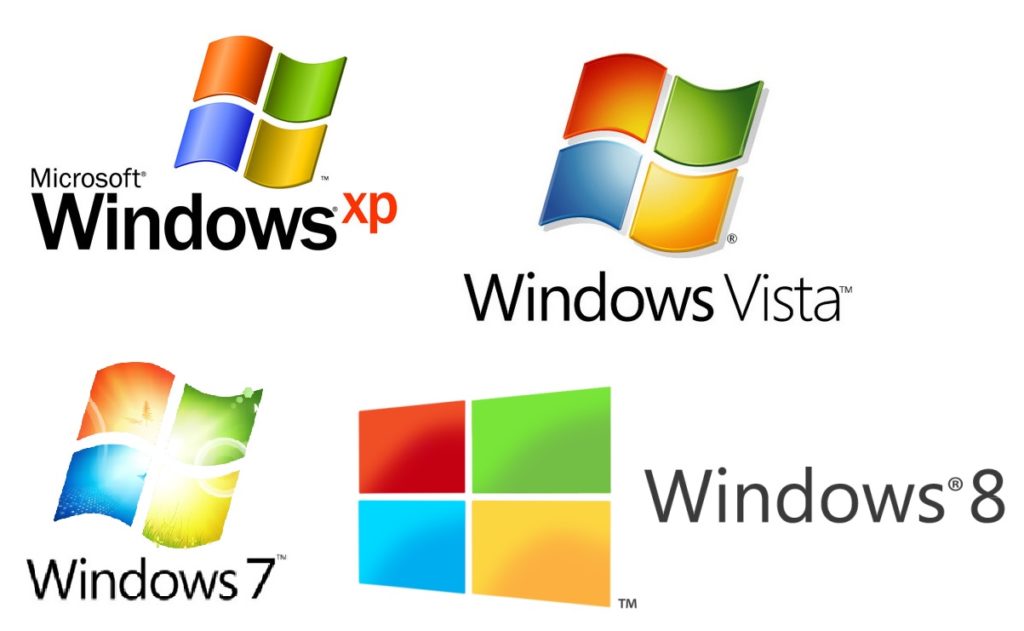Paano malalaman kung anong processor ang nasa isang laptop
Ang processor ay isang mahalagang bahagi ng anumang computer, dahil responsable ito sa pagsasagawa ng lahat ng mga operasyong matematikal. Ang detalyadong impormasyon tungkol sa mga katangian nito ay ipinahiwatig sa packaging ng tagagawa ng laptop o sa isang espesyal na sticker sa case ng device. Ngunit hindi lahat ay may ganitong impormasyon, na hindi isang problema: maaari mong malaman kung aling processor ang nasa iyong laptop sa ibang mga paraan.

Ang nilalaman ng artikulo
Nang hindi binubuksan ang kaso
Upang malutas ang problemang ito ay hindi na kailangang magsagawa ng mga kumplikadong aksyon. Kailangan mo lang i-on ang iyong laptop at magsimula kaagad.
Bago ilunsad ang OS
Kapag nagsimula ang system, isang itim na window ang lilitaw nang ilang sandali kasama ang lahat ng kinakailangang impormasyon. Mula dito maaari mong malaman:
- modelo;
- kapangyarihan;
- dalas ng processor.
Ngunit may isang problema: ang window na ito ay mabilis na pinalitan ng isa pa, at upang maantala ito, kailangan mong gamitin ang pindutan ng Pause Break. Salamat dito, maaari mong i-pause ang oras ng paglo-load.
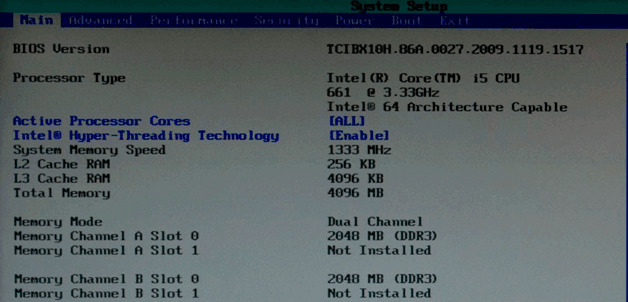 May isa pang pagpipilian - BIOS. Upang makapasok dito, sa panahon ng system startup dapat mong patuloy na pindutin ang Delete key hanggang lumitaw ang isang asul na screen. Ang kinakailangang data ay nasa hanay Info ng sistema.
May isa pang pagpipilian - BIOS. Upang makapasok dito, sa panahon ng system startup dapat mong patuloy na pindutin ang Delete key hanggang lumitaw ang isang asul na screen. Ang kinakailangang data ay nasa hanay Info ng sistema.
SANGGUNIAN! Sa ilang mga laptop kakailanganin mong gamitin ang mga pindutan ng F1 o Esc.
Sa Windows
Matapos i-load ang OS, medyo madali ding malaman ang impormasyon tungkol sa processor na nakapaloob sa laptop.
Paraan 1:
- Hanapin sa pamamagitan ng menu Icon ng Start My Computer. Buksan ang tab "Ari-arian".
- Ang kinakailangang impormasyon ay nasa seksyong "Processor".
Paraan 2:
- Gamitin ang Device Manager. Upang gawin ito, i-click i-right click sa "My Computer" at pindutin "Kontrol".
- May tab sa kaliwang bahagi ng bintana "Tagapamahala ng aparato". Sa pamamagitan ng pagbubukas nito, mahahanap mo ang "Mga Proseso".
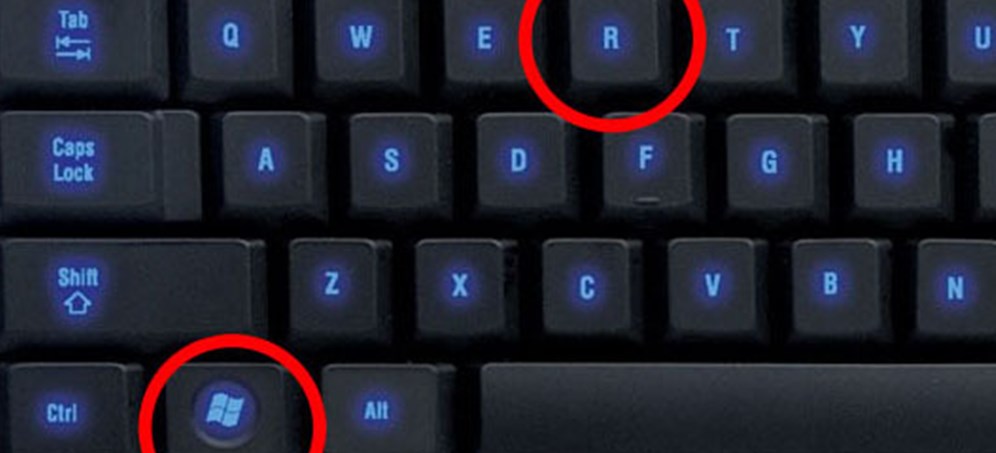
Paraan 3:
- Buksan ang Run window sa pamamagitan ng key combination na Win + R, pagkatapos ay ipasok ang command msinfo32.
- Lilitaw ang isang window na nagbibigay ng impormasyon ng system. Hanapin ang "Processor", kung saan malalaman mo ang kinakailangang impormasyon.
Paraan 4:
- Ilunsad ang linyang "Run" sa nabanggit na paraan at ilagay ang query dito dxdiag.
- Ang unang tab na "System" ay magbubukas bilang default. Doon kailangan mong hanapin ang kinakailangang hanay.
Third party na software
Upang matukoy kung aling processor ang nasa isang laptop, maraming mga kapaki-pakinabang na application ang binuo, ang pinakamatagumpay na kung saan ay isinasaalang-alang CPU-Z.
I-download lamang ang program na ito mula sa opisyal na website at i-install ito sa iyong computer. Pagkatapos buksan ito, kakailanganin mo ang tab ng CPU. Doon, sa hanay ng Pangalan, na ang lahat ng impormasyon tungkol sa processor ay nakapaloob.
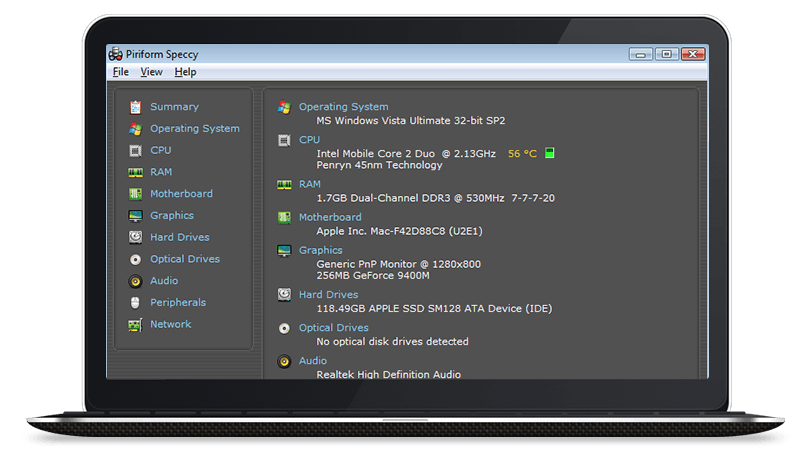
Isa pang magandang programa - Speccy. Ito ay tumatagal ng napakaliit na espasyo sa laptop hard drive at naglalaman ng maraming kapaki-pakinabang na impormasyon. Kapag binuksan mo ang app, makikita mo ang mga detalye ng processor sa pangunahing page. Bukod dito, sa tabi ng pangalan ang porsyento ng pag-init nito ay ipahiwatig, na magpapahintulot sa iyo na gumawa ng mga hakbang upang mapataas ang pagganap ng kagamitan.
Paano malalaman sa panahon ng pag-aayos
Kung ang laptop ay tumangging i-on, kung gayon ang mga pamamaraan na inilarawan sa itaas ay hindi nauugnay. Sa kasong ito, maaari mong malaman ang tungkol sa processor sa pamamagitan ng code sa takip nito.
MAHALAGA! Hindi mo dapat subukan ang iyong lakas at kumuha ng mga kagamitan sa pagtatanggal-tanggal nang walang tamang karanasan - tulad ng isang amateur na aktibidad ay puno ng malubhang pinsala.
Ang pagkakasunud-sunod ng mga aksyon ay simple:
- I-off ang laptop at tanggalin ang baterya.
- Alisin ang mga tornilyo at tanggalin ang takip sa likod nito.
- Maingat na alisin ang palamig kasama ang sistema ng paglamig.
- Ilantad nito ang tuktok ng processor kung saan nakasulat ang code. Upang makita ito, kailangan mong alisin ang anumang natitirang thermal paste (maaari itong gawin sa isang malinis na piraso ng tela).

Bilang resulta, ang natitira na lang ay isulat ang data at ipasok ito sa isang search engine upang makakuha ng komprehensibong impormasyon.
Mayroong ilang mga paraan upang malaman kung aling processor ang nasa isang laptop, at lahat ng mga ito ay madaling magamit sa pagsasanay. Ngunit ang ilan ay nangangailangan ng mga espesyal na kasanayan, kaya inirerekomenda na pumili mula sa mga iminungkahing opsyon ang isa na tila pinakasimpleng, dahil ito ang tanging paraan upang maiwasan ang mga pagkasira ng kagamitan na dulot ng iyong sariling kawalan ng karanasan.